Windows PC ei mene lepotilaan; Lepotila ei toimi Windows 11/10:ssä
Usein meidän on asetettava Windows -tietokoneemme lepotilaan(Sleep Mode) , jotta voimme heti herättää ja käyttää sitä tarvittaessa menettämättä sen käynnistämiseen tarvittavaa aikaa. Mutta joskus Windows ei nukahda(Windows will not Sleep) . Jos Windows 11/10/8/7 kieltäytyy nukkumasta tai ei siirry lepotilaan, tämä viesti näyttää, kuinka voit korjata lepotilan(Sleep Mode) , joka ei toimi.
Windows 11/10 ei siirry lepotilaan
Saatat kohdata jonkin seuraavista skenaarioista:
- PC herää heti, kun laitat sen nukkumaan.
- PC herää satunnaisesti tai odottamatta nukkumisen jälkeen.
- PC ei mene nukkumaan. Sen sijaan se pysyy hereillä.
Äskettäin olemme nähneet, kuinka salasanavaatimukset otetaan käyttöön tai poistetaan käytöstä herätyksen yhteydessä . Yhden järjestelmän päivityksen jälkeen huomasin, että lepotilatoiminto ei enää toiminut kyseisessä järjestelmässä.
Windowsin lepotila ei toimi
Jos Windows 11/10 ei nuku, voit kokeilla seuraavia ehdotuksia:
- Tarkista, onko sinulla herkkä hiiri
- Määritä tai palauta virrankäyttösuunnitelmat(Reset Power) oletusarvoiksi
- Palauta tai päivitä ajurit
- Suorita Virran vianmääritys
- Tarkista Multimediaasetukset
- Tarkista Verkkosovittimen asetukset
- Poista Intel Driver & Support Assistant käytöstä .
1] Tarkista(Check) , onko sinulla herkkä hiiri
Jos hiiri on herkkä, myös tärinä voi herättää tietokoneesi. Sen jälkeen olisi parasta sammuttaa hiiri sen jälkeen, kun olet laittanut tietokoneen lepotilaan(Sleep) .
Vaihtoehtoisesti voit avata Device Manager > Expand Mice ja muut osoitinlaitteet > Napsauta(Right-click) hiiren kakkospainikkeella > Properties > Power Management - välilehti ja poista valinnan Salli tämän laitteen herättää tietokone(Allow this device to wake the computer) > Napsauta OK.
2] Määritä tai palauta virrankäyttösuunnitelmat(Reset Power) oletusarvoiksi

Tämän ongelman korjaamiseksi meidän on määritettävä Windowsin virrankäyttösuunnitelman asetukset oikein . Sinun on avattava Virranhallinta-asetukset(Power Options) ja tarkistettava lepotilaasetukset(Sleep) , kun virta on kytkettynä(Battery) ja kun virta on kytkettynä(Plugged) . Avaa myös Virran lisäasetukset(Advanced Power Options) ja tarkista lepotilaasetukset(Sleep) . Palauta(Reset) asetukset oletusasetuksiin ja katso.
3] Palauta tai päivitä ajurit
Voit myös päivittää ohjaimesi(update your driver) – pääasiassa Microsoft ACPI-yhteensopivan ohjausmenetelmän akun(Microsoft ACPI-Compliant Control Method Battery) – sen uusimpiin versioihin. Jos päivitit sen äskettäin, kokeile palautusta.
Haluat ehkä myös tarkistaa näytönohjaimesi(check up on your Graphics Drivers) .
4] Suorita Virran vianmääritys
Sinun on avattava Virran vianmääritys .
Kun virran vianmääritys(Power Troubleshooter) on avattu , sinun on napsautettava Seuraava( Next) vaihtoehto:
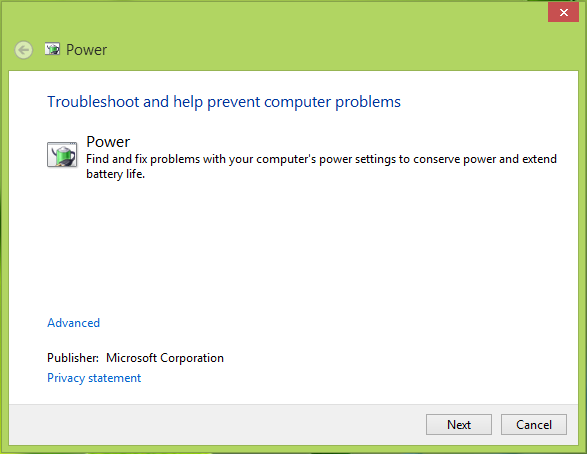
Tämä käynnistää ongelmien automaattisen havaitsemisen ja korjaamisen.

Kun vianmääritys on valmis, voit napsauttaa Sulje( Close) .
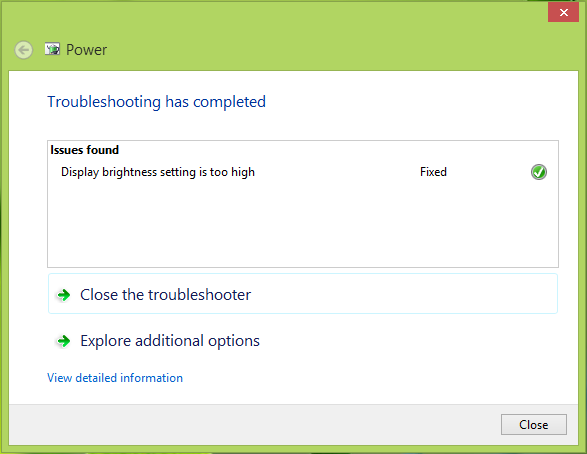
Nyt voit käynnistää koneen uudelleen, uudelleenkäynnistyksen jälkeen huomaat, että ongelma on jo korjattu.
Windows 10 : ssä käytät Windowsin vianmäärityksen asetukset -sivua päästäksesi Virran vianmääritykseen .
Aiheeseen liittyvä: (Related:) Näyttö pysyy mustana, kun tietokone on herätetty lepotilasta(Screen stays black after waking computer from Sleep Mode)
5] Tarkista Multimediaasetukset

Avaa Settings > System > Power ja lepotila > Additional Power Settings .
Avaa Virranhallinta - (Power) asetukset(Options) ja varmista kohdassa Multimediaasetukset(Multimedia) > Kun jaat mediaa, että asetus on Salli laskeminen lepotilassa(Allow the compute to sleep) .
Napsauta Käytä > OK.
6] Tarkista Verkkosovittimen asetukset
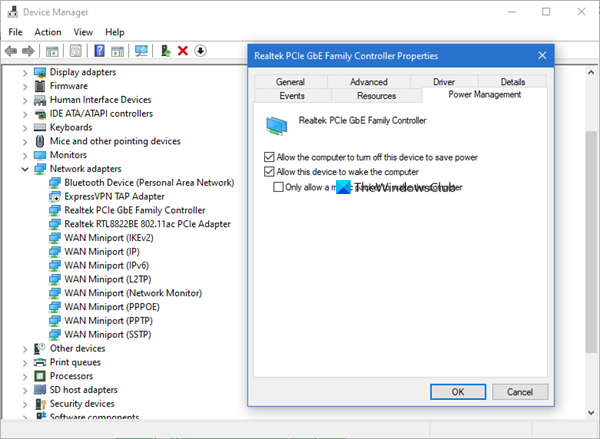
- Avaa Laitehallinta
- Laajenna Verkkosovittimet-osio.
- Napsauta hiiren kakkospainikkeella kutakin niistä peräkkäin
- Valitse Ominaisuudet
- Poista valinta Salli tämän laitteen herättää tietokone(Allow this device to wake the computer) jokaisen kohdalla ja napsauta OK.
7 ] Poista Intel Driver(] Disable Intel Driver) & Support Assistant käytöstä(Support Assistant)

Kun kohtasin tämän ongelman, poistin Intel Driver & Support Assistantin(Intel Driver & Support Assistant) käytöstä Task Manager > Startups -välilehdeltä, ja se toimi minulle.
BONUSVINKKI:(BONUS TIP:)
Jos Windows 11/10 -tietokone käynnistyy itsestään, suorita seuraavat komennot ja katso.

Voit tietää, mitkä sovellukset estävät lepotilan käytön:
powercfg -requests
Voit poistaa tämän prosessin käytöstä suorittamalla tämän komennon:
powercfg -requestsoverride <TYPE>“<NAME>”<REQUEST>
Voit selvittää, mikä esti kannettavaasi siirtymästä lepotilaan:
powercfg -lastwake
Jos haluat tietää kaikki tietokoneesi herättäneet laitteet:
powercfg -devicequery wake_armed
Lue: (Read:) Mikä on Wake-lähde Windows-tietokoneelle? Miksi tietokoneeni heräsi?(What is a Wake source for Windows computer? Why did my PC wake up?)
Joskus muita lepotilaan liittyviä ongelmia voi ilmetä Windowsissa. No, nämä viestit näyttävät sinulle, kuinka voit korjata tällaiset ongelmat:(Sometimes, other problems related to Sleep Mode can appear in Windows. Well, these posts will show you how to fix such problems:)
- Windows 10 -tietokone siirtyy lepotilaan liian aikaisin
- Horrostila tai lepotila sammuttaa tietokoneen, jossa on Windows 10
- W indows -tietokone herää automaattisesti lepotilasta
Nämä viestit näyttävät sinulle muita tapoja hallita lepotilaa tietokoneellasi:(These posts will show you the other ways you can manage Sleep on your PC:)
- Herätä tietokone lepotilasta tiettyyn aikaan
- Windows ei herää lepotilasta
- Estä tietokonetta heräämästä lepotilasta
- Estä kiintolevyä menemästä nukkumaan(Prevent Hard Disk from going to sleep) .
Toivottavasti postauksesta oli sinulle hyötyä!
Related posts
Ota verkkoyhteydet käyttöön nykyaikaisessa valmiustilassa Windows 11/10:ssä
Kuinka tarkistaa, vähentää tai lisätä suorittimen käyttöä Windows 11/10:ssä
Muuta multimediaasetuksia PowerCFG-työkalulla Windows 11/10:ssä
Akun tyhjennysongelmien korjaaminen Windows 11/10:ssä
Virranhallinta-asetukset puuttuvat Windows 11/10:n Käynnistä-valikosta
Pitäisikö minun nukkua, horrostua vai sammuttaa Windows PC yöllä?
Lepotila-vaihtoehto puuttuu Windows 11/10:n Ohjauspaneelista
Virtapainikkeen toiminnan muuttaminen Windows 11/10:ssä
Lentokonetilan kytkeminen pois päältä tai päälle Windows 11/10:ssä
Kuinka sammuttaa, käynnistää uudelleen, nukkua, lepotila, lukita Windows 11/10
ODOTTAMATON KERNEL MODE TRAP -virhe Windows 11/10:ssä
Korjaa tietokone, joka ei mene lepotilaan Windows 10:ssä
Kuinka tarkistaa sammutus- ja käynnistysloki Windows 11/10:ssä
Virrankäyttösuunnitelman poistaminen Windows 11/10:ssä
Korjaa Windows 10:n lepotila, joka ei toimi
Kuinka ottaa NVIDIA Low Latency Mode käyttöön Windows 11/10:ssä
Paranna suorituskykyä käyttämällä Windows 11/10:n Task Managerin Eco Mode -tilaa
Incognito-tila puuttuu Windows 11/10:n Chromesta
Korjaa Chrome toimii vain incognito-tilassa Windows 11/10:ssä
Pelitila puuttuu Windows 11/10:stä
